我已經不使用傳統編輯器、本文不再更新,關於WordPress預設編輯器-區塊編輯器的使用建議請參考這一篇文章!
WordPress SEO – 文章編輯建議
WordPress是對SEO非常友善的系統,前提是….要會使用,這篇WordPress SEO分享的是以WordPress編輯部落格文章時,有哪些SEO的細節需要注意,換句話說,算是On Page SEO。使用的編輯器是傳統編輯器(Classic Editor),區塊編輯器(Block Editor)使用者請看這篇文章,兩者之間的SEO重點很像,只是操作方式不同。文章目錄:
這篇分享的重點是內文編輯的注意事項,關於WordPress SEO的系統基本設定請參考WordPress|內容網站SEO – 網域與索引、重點功能、內容編輯等七大主題教學;關於WordPress SEO整體教學,請參考WordPress|內容網站SEO總整理 – 主機挑選、網站設定、內容編輯等五大面向教學。
文章標題
文章標題是SEO很重要的一部分,如同書籍有大標、小標、目錄等讓我們快速判斷書籍內容,撰寫文章時也要規劃如何編排標題,讓讀者跟Google可以快速理解文章綱要。
WordPress新增標題的方式很簡單,只要反白想當成標題的文字再點擊編輯器的插入標題功能便可,建議由「標題2」(對應到html的h2元素)開始,正常來說,文章名稱會是標題1,然後….如果標題階層到標題5或6,就要檢查是否太多層、讓讀者搞不清楚文章架構。
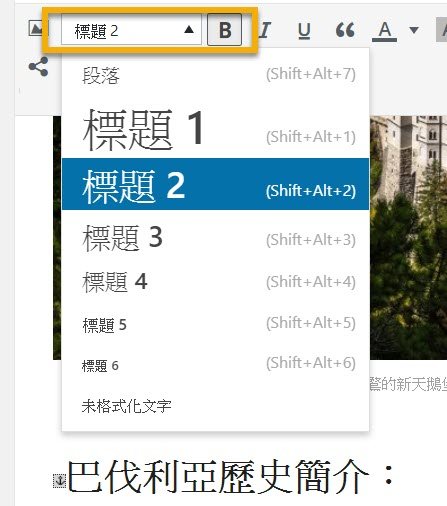
錨點 / 文章目錄
文章內的錨點用途就是點了之後會跳到對應的區塊,例如點了這個連結就會跳到該文的「巴伐利亞歷史簡介」,原理是利用html中的ID屬性,這邊就不多加說明基本html概念了。
錨點最常用的功能當然就是文章目錄(table of content),如果文章篇幅長,可先用這方式讓讀者一目了然知道文章有哪些內容,也可以快速跳到有興趣的區塊,有助於使用者體驗。
WordPress設定錨點的方式很簡單,就是必須跟系統說點了「這個連結」後要跳到內文的「哪個區塊」:
- 連結:如要連到錨點區塊,連結開頭是「#」,上面範例連結就是「#history」
- 區塊:就是錨點所在位置,錨點一律使用半形英文或數字(大小寫不一樣視為不同錨點),且同一個網址的錨點不能重複
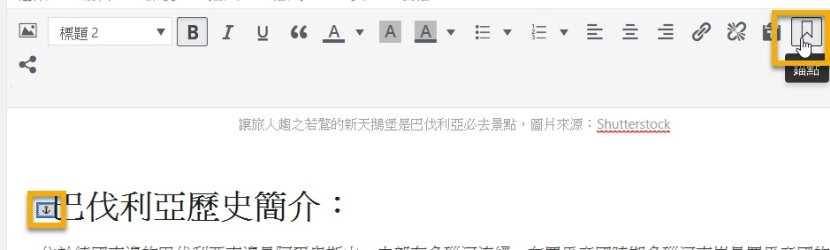
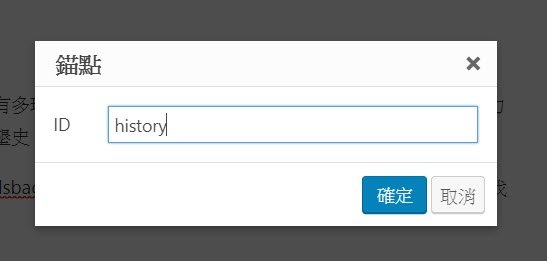
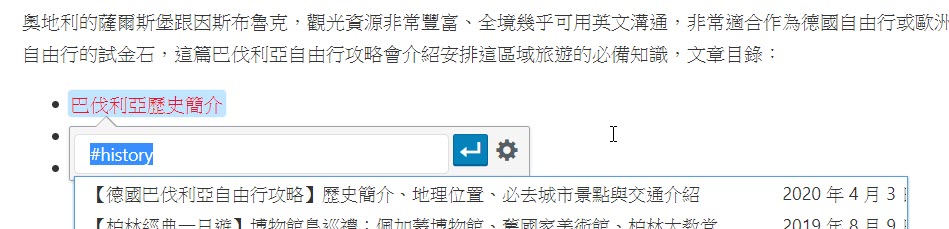
設好錨點之後要記得測試是否設定正確,如果懶得手動設定可以搜尋「table of content」外掛,我沒用過就是了。
基本上….錨點的作用是建立文章目錄、提升使用者體驗,只要對使用者有幫助就可以做,不要太偏執於到底會不會直接幫助SEO排名。
圖片
這邊說明的圖片是指編輯替代文字(html的alt元素)、媒體說明文字(caption),關於圖片的事前處理(檔名、圖檔大小等等)請看這一篇文章。圖片SEO很重要的一部分就是替代文字(alt),WordPress有很多方式可以為圖片新增替代文字:
- 圖片上傳時:這時候可以新增替代文字,好處就是如果之後在其他地方插入這張圖片,就不用再重複寫一次替代文字。由WordPress主側邊欄的「媒體」編輯圖片也有一樣的效果
- 圖片新增到文章後,編輯圖片內容也可新增替代文字或媒體說明文字,不過這時更新的替代文字只會更新到「這篇文章的這一張圖」,如在同一篇文章再插入一次或者在其他文章使用這張圖片,都要再輸入一次替代文字
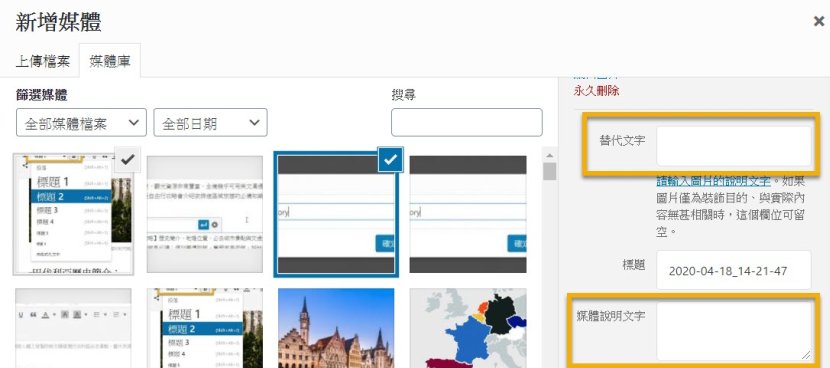
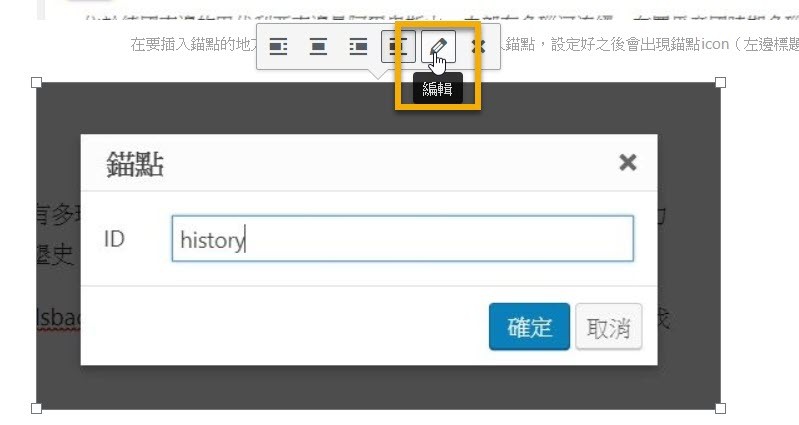
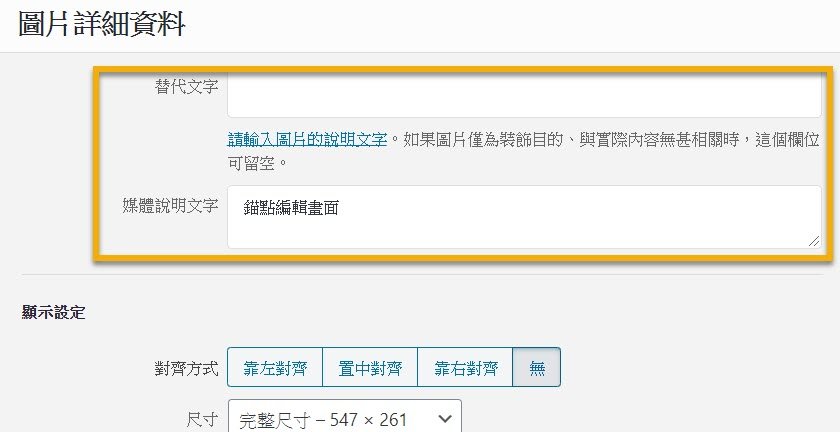
替代文字的作用很明確,那要不要新增媒體說明文字呢?建議回歸到讀者的角度思考,如果這張圖片在前端沒有任何說明,讀者看得懂圖片到底想表達什麼嗎?我的習慣是每張圖片都會有媒體說明文字。
就圖片SEO的角度,整體而言就是要讓Google知道這張圖片到底在講什麼,它主要是依靠檔名、替代文字、文章內容、圖片周遭內容等等來判斷圖片的內容,使用媒體說明文字可歸在圖片周遭內容。
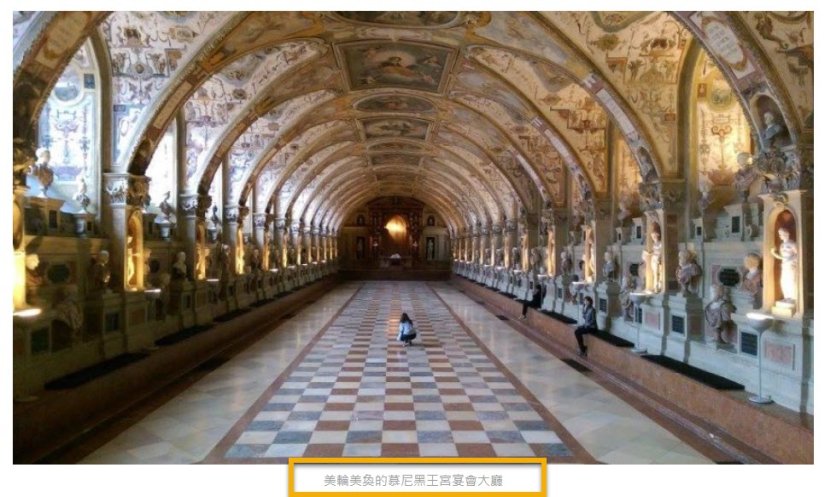
最後….說明一下我在手機版SERP(Search Engine Result Page,就是搜尋結果頁)的血淚史。
曾經有很長一段時間我的內容在手機版搜尋結果頁的縮圖都跑不出來(桌機本來就沒有了),不然就是亂跑,在嘗試多個方法之後總算實驗出一個可行的調整:盡量在文章前面(大約2 – 3段)插入一張跟文章最相關的圖片,並且附上替代文字與媒體說明文字,Google很容易挑這張圖當SERP縮圖。圖片要選主體在中間的,因為搜尋結果頁的縮圖會取圖片的中央區塊。
如果你發現….你的網頁在手機版搜尋結果頁沒有縮圖但是該頁其他結果大多有縮圖,便可以用這個方式測試看看,我是覺得蠻有效的(想測試的話請搜尋「慕尼黑」)。當然Google還是有可能會亂選,或者圖就是跑不出來。
如果大家都沒縮圖就算了,可能是Google覺得該字串的搜尋結果不需搭配縮圖。
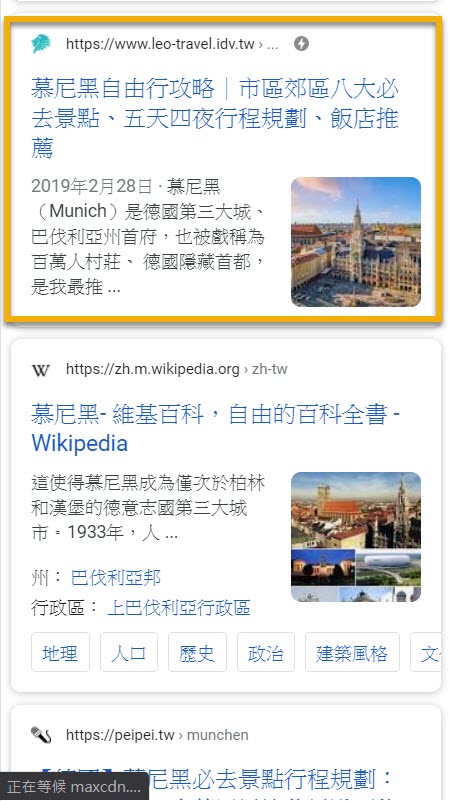
網址(slug)
這邊的網址是指自訂網址(slug),這網址要可以編輯的前提是….選擇讓postname出現在文章網址結構中,請自WordPress主側邊欄的「設定」 – 「永久連結」檢查設定方式。要選「文章名稱」,或者在「自訂結構」插入「postname」。這邊確認OK後,在文章編輯畫面的上方就可以編輯了。
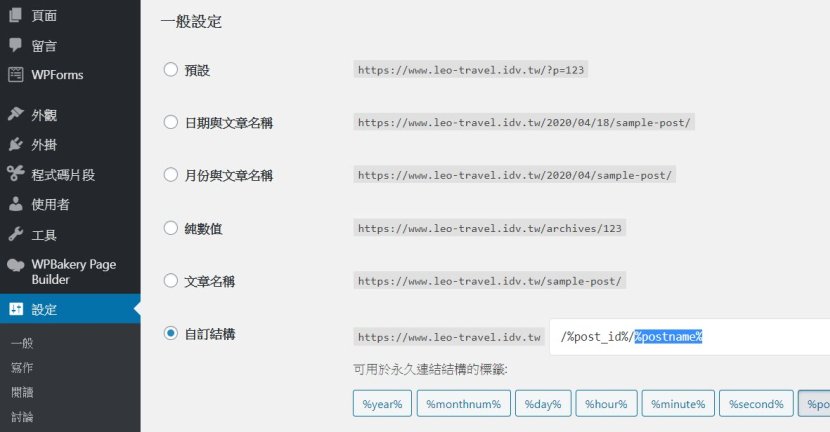

關於自訂連結最常見的爭論就是….到底要不要使用中文,我的建議是不要:
- 分享到FB、Line等等都是亂碼,看起來很可疑、使用者體驗不佳
- 難以在Google Search Console分析
關於第一點很好測試,只要將Yahoo新聞的連結分享到FB或Line就知道了,當然有時網址顯示中文是不得不為或系統設計的取捨,就不在這邊的討論範圍。
既然要認真用SEO,當然就需要利用分析工具評估成效,最常用的是Google Search Console,而它的網址篩選器「不支援」中文,換句話說….如果你的網址有中文,你很難在Google Search Console篩選到它。理論上….分類跟標籤的網址也可設定成英文,但我懶得一個一個改。
網址的另一個重點是pattern,這也牽涉到分析方式,以我而言,我需要分析德國的文章成效,也需要分析柏林或慕尼黑文章的表現,所以只要是德國內容網址一律有「Germany」,不同的城市有其對應名稱,這是網址設定最需要思考的地方。
順帶一提,WordPress會自動將大寫英文轉成小寫、空白換成「-」,網址請用「半形」。
分類(Category) / 標籤(tag)
這邊就簡單多了,基本上就是每篇文章一定要有分類,除了彙整功能,Google在爬取分類頁時也可以爬取到對應的文章網址,標籤也是類似的作用。但還是需要定期檢查這些設定:
- 文章分類階層:分類是否可以設定階層?如果可以的話建議設一下,設定方式是在WordPress主側邊欄的「文章」 – 「分類」中,設定上層分類,例如我便將「德國」的上層分類設為「歐洲」。這可以讓選單跟麵包屑階層更明確
- 標籤:請不要濫用,標籤對應的文章應該至少兩篇,不然那個標籤就失去彙整的功能,我曾經看過一堆標籤不是沒有對應文章就是只對應到一篇,很讓人吐血!在文章新增標籤時輸入關鍵字後等一下下,系統會帶出相關標籤,這時再選定標籤,就可以避免無謂新增重複標籤
基本上….雖然分類跟標籤的設定很簡單,但是地雷也不少,一定要定期檢查分類跟標籤對應的文章數量、是否有重複的標籤或分類、是否有明確的設定邏輯。雖然這兩個功能可以協助彙整文章內容、建立內部連結,但前提是有邏輯、條理、一致性,才能建立良好的結構。
我曾經遇過編輯問我為何他將文章歸類到分類A了,在A底下卻沒看到,通常….都是編輯的問題,因為他是歸類到跟A很類似的標籤,例如….USA v.s. U.S.A!所以一定要很仔細、謹慎的處理,不然會被煩死。
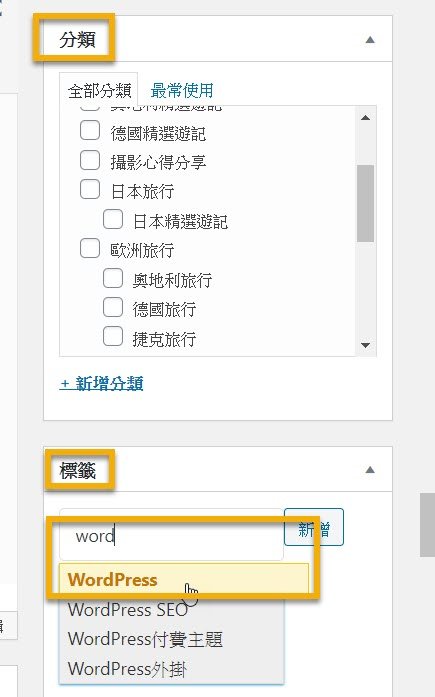
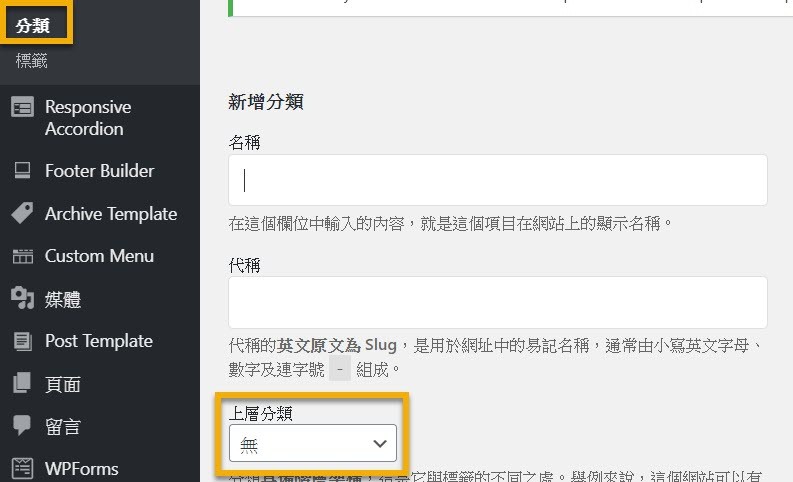
Yoast SEO
最後介紹的是Yoast SEO,這邊主要是編輯文章在原始碼中的重要資訊,例如html的title、meta description、開放圖譜標記、文章是否要被索引等等,詳細說明請參考【Yoast SEO教學】。這邊簡單說明如下:
- 原始碼的title預設值是文章標題,如果文章標題太長導致原始碼的title太長,Google在SERP可能會忽略你的設定、自己亂抓,這時候可以利用Yoast SEO調整title長度,meta description也是類似的概念
- OG image的預設值是精選圖片(feature image),如果兩張圖要不一樣,可以利用Yoast SEO修改OG image。通常我會建議精選圖片不要壓字,以免影響小工具或文章輪播的呈現,分享到FB的縮圖如想壓字就改OG image
- OG title預設同原始碼的title、OG description預設同原始碼的Meta描述,需要的話再手動編輯
- Yoast SEO也可將特定文章調整成noindex,或者設定標準網址(canonical)。Google會尊重noindex設定、不索引原始碼有標記noindex的內容,但是標準網址對它來講就只是「參考」,關於標準網址請參考【標準網址與301轉址簡介】
沒安裝任何外掛的WordPress主程式是無法做SEO的,因為沒有Meta描述、標準網址、開放圖譜(Open Graph,及上面提到的OG)等非常基本的SEO功能,一定要啟用SEO外掛(例如Yoast SEO)後才能進行上列幾項的調整。
心得
這篇主要分享的是上稿時的注意事項,但是呢最重要的還是內容的品質、架構、關鍵字研究、相關的內連與外連等等,畢竟創造高品質的內容才是SEO的核心。總之內容的布局搭配良好的設定,才有可能在Google搜尋結果中脫穎而出。至於完整的WordPress教學,請參考WordPress|內容網站SEO懶人包 – 網域與索引、重點功能、內容編輯等七大主題教學。
延伸閱讀
WordPress懶人包
- WordPress架站|註冊網域、安裝網站 / 外掛、設定調整等9大步驟教學
- WordPress主機|重點功能要求、主機費用評估、五大主機簡介
- WordPress速度優化|主機挑選、圖片優化、相關外掛與CDN
- WordPress推薦外掛|Yoast SEO、WP Rocket、AMP for WP等10大外掛
- WordPress佈景主題|主題市集ThemeForest挑選、購買、安裝佈景主題教學
WordPress佈景主題
WordPress外掛
- Yoast SEO|WordPress必裝SEO外掛設定教學
- Redirection|WordPress必裝301轉址外掛設定教學
- WP Rocket|WordPress必裝快取外掛設定教學與注意事項
- WPForms|WordPress必裝表單外掛付費版教學
- AMP for WP|WordPress上線AMP網頁推薦外掛設定與使用心得
- Jetpack|超多工WordPress推薦外掛設定教學

